google翻译插件怎么用-google翻译插件使用方法
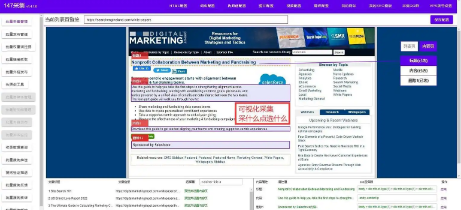
使用Google翻译插件非常简单,以下是详细步骤:
### 安装Google翻译插件
1. **打开谷歌浏览器**:
- 确保你使用的是Google Chrome浏览器。
2. **访问Chrome网上应用店**:
- 点击浏览器右上角的菜单按钮(三个竖点),选择“更多工具”,然后选择“扩展程序”。
- 在扩展程序页面中,点击左上角的“打开Chrome网上应用店”链接。
3. **搜索Google翻译插件**:
- 在应用店的搜索栏中输入“Google翻译插件”,然后按Enter键。
4. **添加插件**:
- 在搜索结果中找到Google翻译插件,点击“添加到Chrome”按钮。
- 在弹出的确认对话框中,点击“添加扩展程序”按钮。
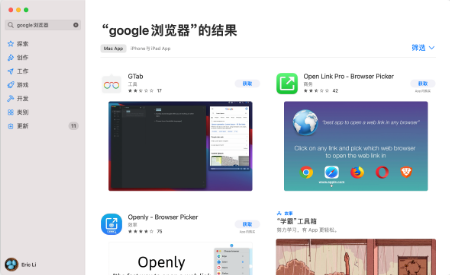
### 使用Google翻译插件
1. **翻译单个单词**:
- 在Chrome浏览器中,当你遇到不认识的单词时,可以直接使用鼠标划动选中该单词。
- 划词后,插件会自动显示该单词的翻译结果。
2. **翻译大段文字**:
- 在网页中选中你想要翻译的一段文字,然后右键点击选中的文字。
- 在右键菜单中,选择“使用Google翻译插件进行翻译”选项。
- 插件会显示翻译后的文字。
3. **翻译整个网页**:
- 点击Chrome浏览器右上角的Google翻译插件图标。
- 在弹出的窗口中,点击“翻译此页”按钮。
- 插件会将整个网页翻译成你所选择的语言。
### 其他功能
- **定制和优化**:
- 在浏览器的菜单中找到“更多设置”,然后选择“扩展选项”。
- 在扩展选项页面中,你可以找到已安装的插件,并获取有关该插件的更多信息和选项。
- 根据个人需求进行下载和安装其他翻译插件。
通过以上简单的步骤,你可以轻松地使用Google翻译插件来翻译外文网页。这样,无论是学习、工作还是娱乐,你都能更好地利用这些外文资源,提升自己的能力和体验。
大米软件园版权声明:以上内容均为本站原创,未经允许不得转载!










